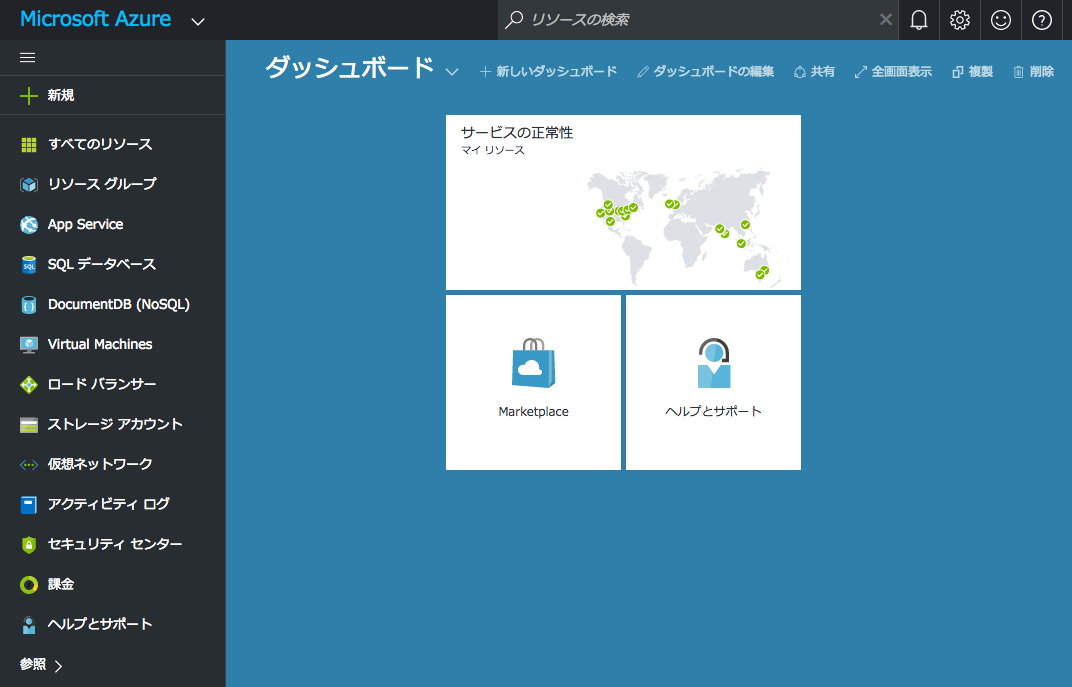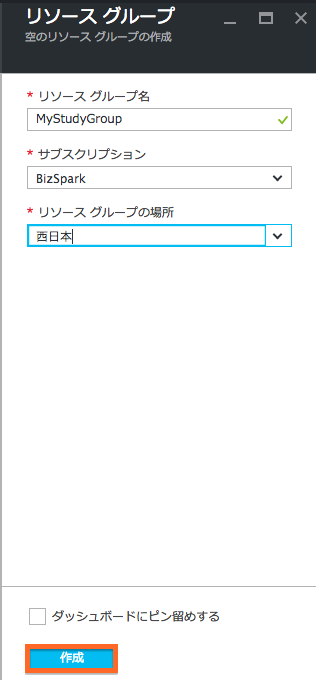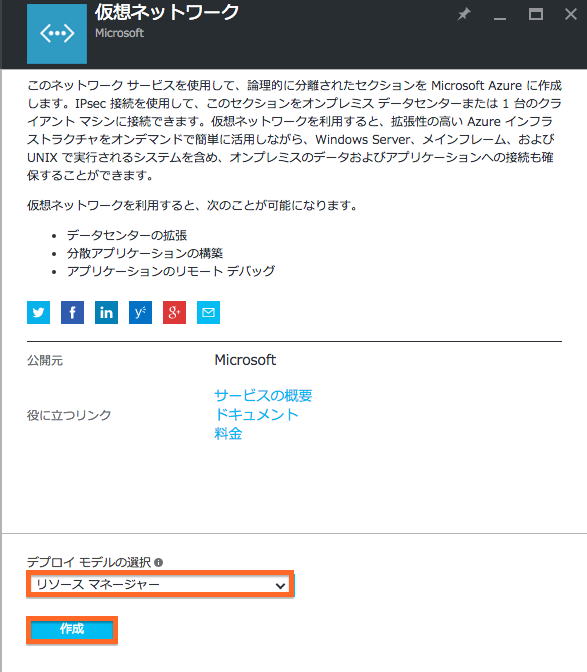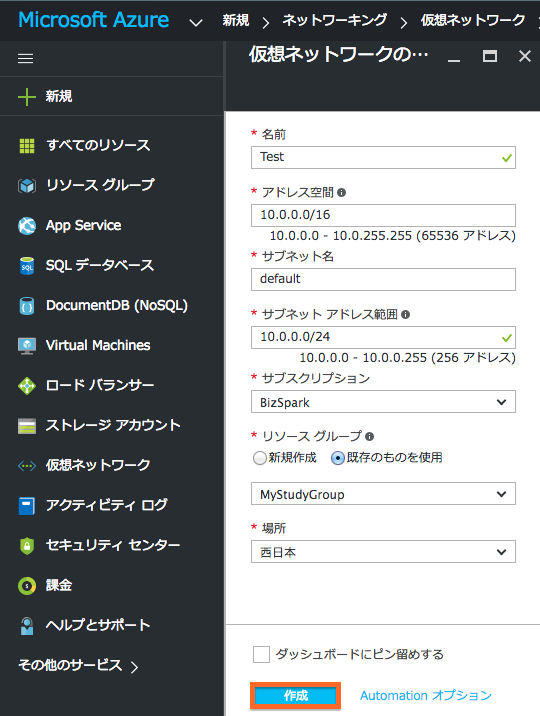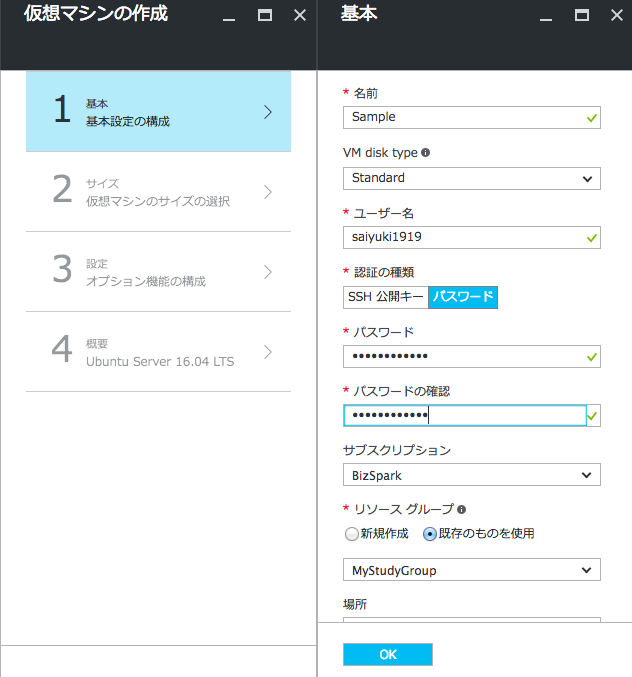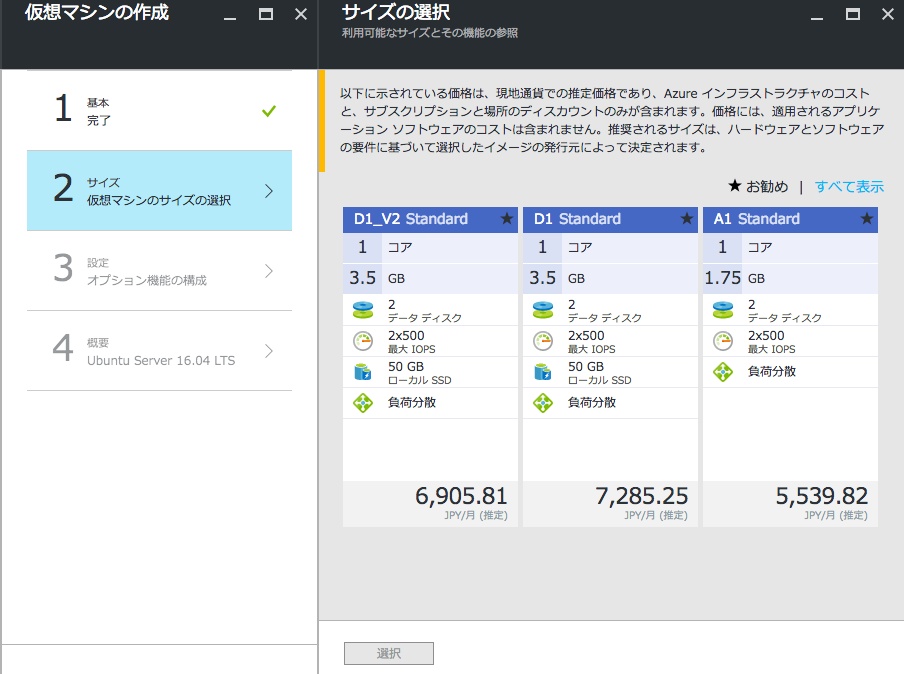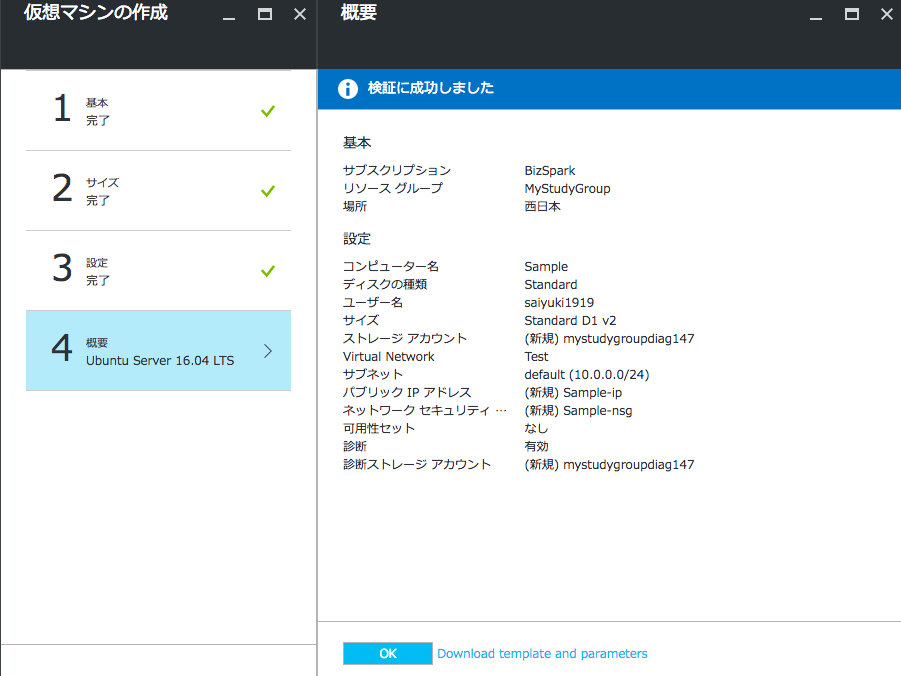Microsoft Azure(マイクロソフト・アジュール)とは
いわゆるクラウドサービスになります。その他にもいくつかあります。
・Amazon EC2
・IBM Bluemix
・Google Compute Engine
Azureに仮想サーバを構築
Azure管理ポータルにアクセス
下記のURLからAzure管理ポータルのスタート画面にアクセスします。
https://portal.azure.com
リソースグループ作成
リソースグループとは今後作成する仮想マシンや仮想ネットワークをまとめて管理するグループになります。
まず、管理ポータルのスタート画面から
【新規】➡️【管理】➡️【リソースグループ】を選択
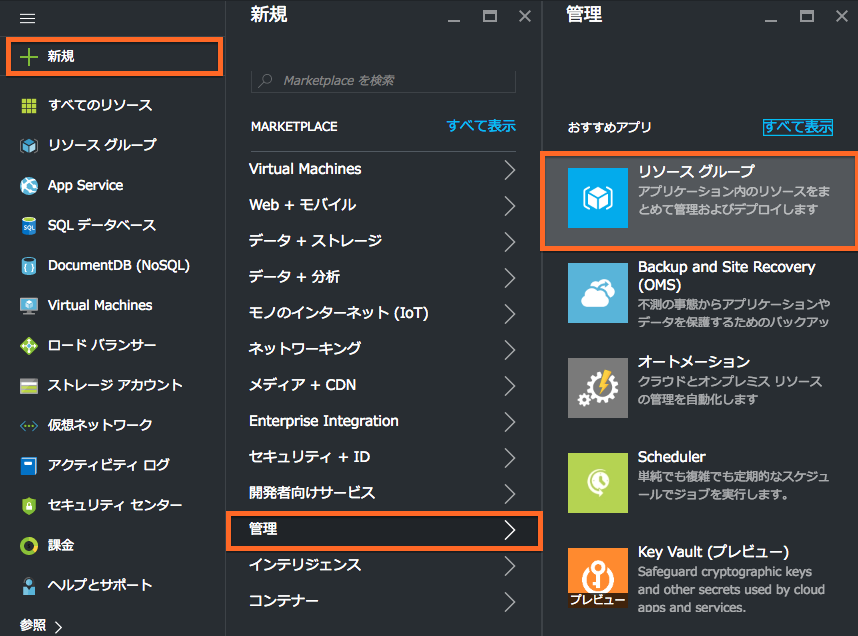
・リソースグループ名 ->任意
・サブスクリプション ->任意
・リソースグループ場所 -> 日本(東日本 or 西日本)
【作成】を選択しグループを作ります。
仮想ネットワークを作成
【新規】➡️【ネットワーキング】➡️【仮想ネットワーク】を選択
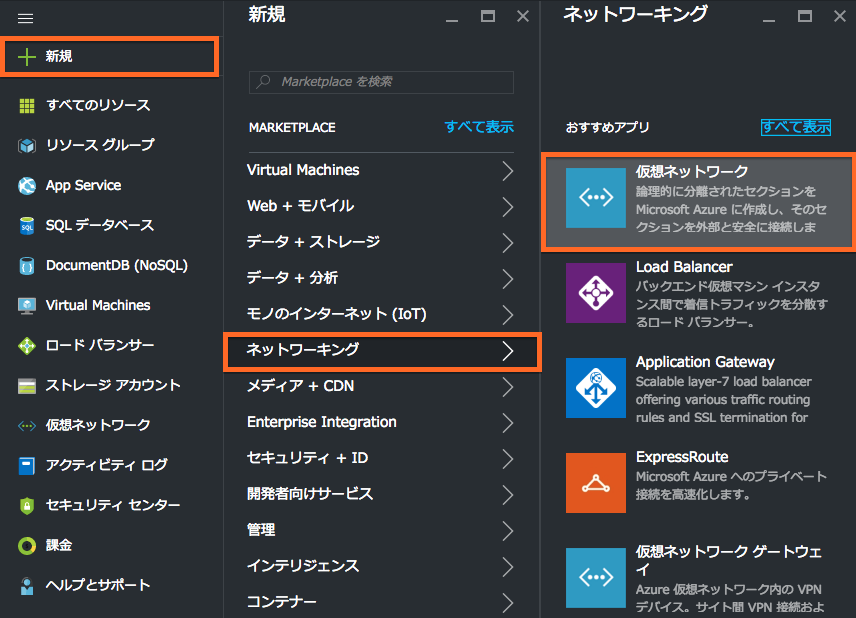
デプロイモデルで、従来のものを選択したいのであれば、クラシックを選択します。
基本的にはリソース マネージャーを選択した方がよいです。
・名前 ->任意
・サブネット -> 複数のネットワーク作成したい場合アドレス範囲を広げる
・リソースグループ -> 既存のものを使用で先ほど作成したグループを選択
・その他 ->そのままでおk
仮想マシンをUbuntu Server 16.04で構築
【新規】➡️【Compute】➡️【Ubuntu Server 16.04 LTS】を選択
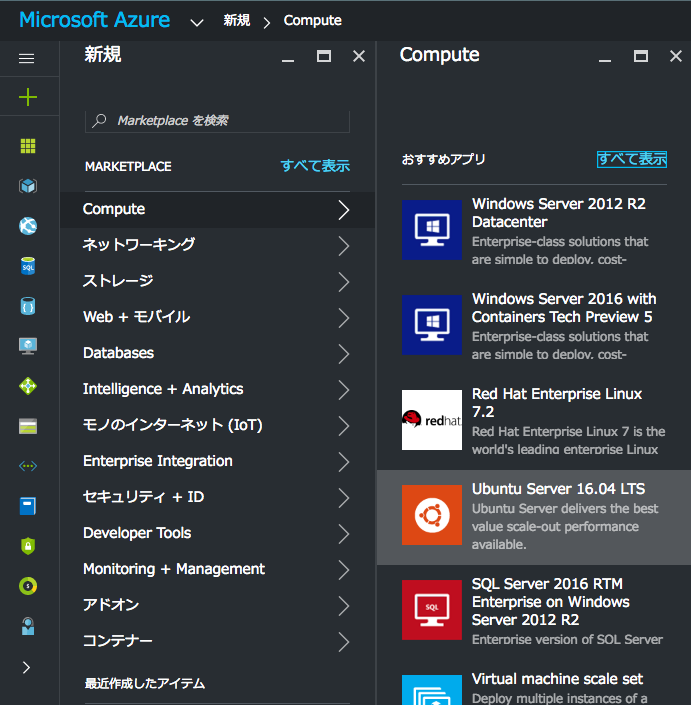
リソースマネージャを選択し、作成後
・名前 ->任意
・VM disk type -> 普通に使う分にはStandardの方がよい
・ユーザー名 -> 任意
・認証の種類 -> セキュリティの安全上SSHを選択すべき!
・その他 -> 今までと同様の設定でおk
細かいオプション機能を設定する必要があれば変えます。
診断 -> 有効 (1分ごとにサーバの状態を解析してくれます。)
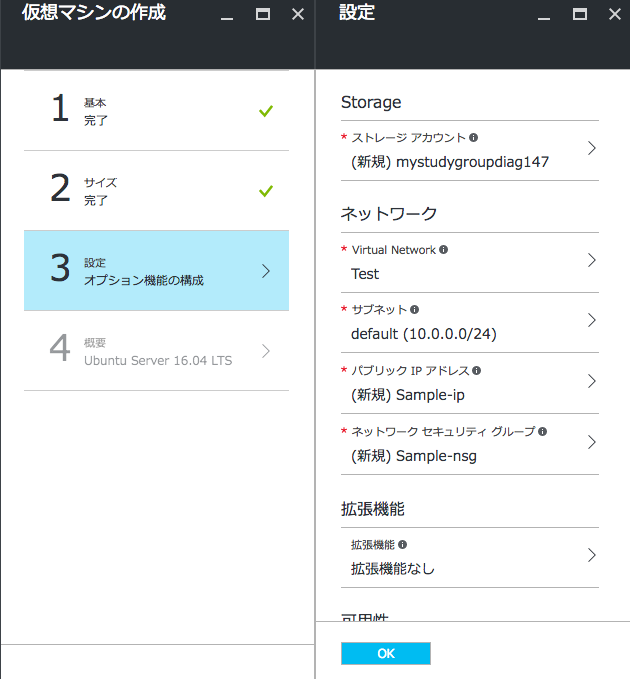
最後に
管理ポータルの【スタート画面】➡️【Virtual Machines】から構築した環境を確認できます。